როგორ გამოვიდეთ Discord-დან დესკტოპზე და მობილურზე
Miscellanea / / April 22, 2022
აპის დახურვის ღილაკზე დაჭერა ნამდვილად არ ხურავს მას მთლიანად. ეს მართალია Discord-ისთვისაც კი. როდესაც დააჭერთ დახურვის ღილაკს, აპი მცირდება და აგრძელებს მუშაობას ფონზე. და თუ ვინმეს უზიარებთ თქვენს კომპიუტერს ან ტელეფონს, ამან შეიძლება დაგაყენოთ ადგილი.

წარმოიდგინეთ, რომ იგივე გააკეთეთ თქვენს უნივერსიტეტის კომპიუტერზე ან სხვის კომპიუტერზე და დაგავიწყდათ Discord-დან გამოსვლა. თქვენს Discord ანგარიშზე არაავტორიზებული წვდომის თავიდან ასაცილებლად, აქ მოცემულია Discord-იდან გამოსვლის ორი გზა დესკტოპზე და მობილურზე.
უთანხმოების გამოსვლა დესკტოპზე და მობილურზე
თუ კვლავ გაქვთ წვდომა მოწყობილობაზე თქვენი Discord დეტალებით, შეგიძლიათ გამოხვიდეთ მათგან მომხმარებლის პარამეტრების მეშვეობით. აი, როგორ გავაკეთოთ ეს სხვადასხვა მოწყობილობებზე:
გამოდით Discord-დან კომპიუტერზე
Discord-დან კომპიუტერზე გამოსვლა ძალიან მარტივია. აი, როგორ მუშაობს:
Ნაბიჯი 1: თქვენს კომპიუტერზე დააწკაპუნეთ Start მენიუზე და მოძებნეთ Discord.

ნაბიჯი 2: დააწკაპუნეთ Discord აპზე შედეგებიდან.

ნაბიჯი 3: როდესაც Discord აპი ამოქმედდება, დააწკაპუნეთ გადაცემათა კოლოფის ხატულაზე ფანჯრის ბოლოში მომხმარებლის პარამეტრების გასაშვებად.

ნაბიჯი 4: გადადით მენიუს პანელზე ახალ ფანჯარაში და დააწკაპუნეთ გვერდის ბოლოში გამოსვლაზე.

ნაბიჯი 5: ამომხტარ ფანჯარაში დააწკაპუნეთ გამოსვლაზე თქვენი მოქმედების დასადასტურებლად.

მიჰყევით იგივე მეთოდს Discord-დან ვებ ბრაუზერებიდან გასასვლელად.
Android
ვინაიდან მობილურ აპებს დესკტოპის აპთან შედარებით განსხვავებული ინტერფეისი აქვთ, Android-ზე Discord-იდან გამოსვლა ასევე განსხვავდება. შეამოწმეთ ქვემოთ მოცემული ნაბიჯები:
Ნაბიჯი 1: შეეხეთ Discord აპს თქვენი Android-ის მთავარ ეკრანზე.
ნაბიჯი 2: Discord აპის ქვედა მარჯვენა კუთხეში, შეეხეთ თქვენი პროფილის სურათს.

ნაბიჯი 3: მომხმარებლის პარამეტრების ეკრანზე დააწკაპუნეთ უჯრის შიგნით არსებულ ისარს მომხმარებლის პარამეტრების გვერდით.

ნაბიჯი 4: დიალოგურ ფანჯარაში დააჭირეთ გამოსვლას მოქმედების დასადასტურებლად.
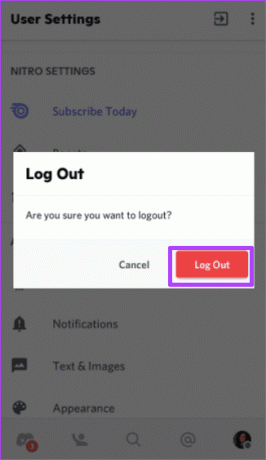
iPhone
აი, როგორ გამოხვიდეთ Discord-დან თქვენს iPhone-ზე.
Ნაბიჯი 1: შეეხეთ Discord აპს თქვენი iPhone-ის მთავარ ეკრანზე.

ნაბიჯი 2: Discord აპის ქვედა მარჯვენა კუთხეში, შეეხეთ თქვენი პროფილის სურათს.

ნაბიჯი 3: მომხმარებლის პარამეტრების ეკრანზე გადაახვიეთ პარამეტრების სიაში და შემდეგ შეეხეთ გამოსვლას.

უთანხმოების გამოსვლა ყველა მოწყობილობიდან ერთდროულად
შეიძლება დადგეს დრო, როცა დაგჭირდებათ Discord-იდან გამოსვლა ყველა თქვენს მოწყობილობაზე ერთდროულად. შესაძლოა თქვენი მოწყობილობა გაქრა, ან დარწმუნებული არ ხართ, რომ გამოხვედით მეგობრის მოწყობილობიდან. ყველას გასაკვირად, Discord არ გვთავაზობს არცერთ ღილაკს, რომელიც საშუალებას მოგცემთ გამოხვიდეთ ყველა მოწყობილობიდან ერთდროულად - მიზეზი ყველაზე ცნობილია Discord-ისთვის. არსებობს გზები, რომლითაც შეგიძლიათ გამოხვიდეთ ამ მოწყობილობებიდან არაპირდაპირი მეთოდების გამოყენებით.
მეთოდი 1: შეცვალეთ თქვენი პაროლი
Discord-დან გამოსვლის უმარტივესი გზა ყველა თქვენს მოწყობილობაზე ერთდროულად არის პაროლის შეცვლა. ამის შემდეგ აპი ავტომატურად გამოდის წინა მოწყობილობებიდან თქვენი დეტალებით. აი, როგორ მუშაობს:
Ნაბიჯი 1: თქვენს კომპიუტერზე დააწკაპუნეთ Start მენიუზე და მოძებნეთ Discord.

ნაბიჯი 2: დააწკაპუნეთ Discord აპზე შედეგებიდან.

ნაბიჯი 3: როდესაც Discord აპი ამოქმედდება, დააწკაპუნეთ გადაცემათა კოლოფის ხატულაზე ფანჯრის ბოლოში მომხმარებლის პარამეტრების გასაშვებად.

ნაბიჯი 4: ახალ ფანჯარაში დააჭირეთ ჩემს ანგარიშს.

ნაბიჯი 5: პაროლის და ავთენტიფიკაციის ბანერის ქვეშ დააწკაპუნეთ პაროლის შეცვლაზე.

ნაბიჯი 6: მიუთითეთ თქვენი ძველი და ახალი პაროლი ამომხტარ ფანჯარაში.

ნაბიჯი 7: დააწკაპუნეთ შესრულებულია თქვენი ცვლილებების შესანახად.

მე-3 ნაბიჯიდან დაწყებული, შეგიძლიათ გამოიყენოთ ზემოთ მოცემული იგივე მეთოდი თქვენი მობილურიდან პაროლის შესაცვლელად. თუმცა, გადაცემათა კოლოფის ხატულაზე დაწკაპუნების ნაცვლად, თქვენ დააწკაპუნებთ თქვენი პროფილის სურათზე.
მეთოდი 2: ჩართეთ ან გამორთეთ 2FA
ჩართვა ან გამორთვა ორფაქტორიანი ავთენტიფიკაცია Discord-ისთვის დესკტოპზე ან მობილურ აპზე ასევე დაგეხმარებათ Discord-იდან გამოხვიდეთ ერთდროულად ყველა მოწყობილობაზე. 2FA ფუნქცია ასევე ამატებს უსაფრთხოების დამატებით დონეს, რადგან ის მოითხოვს, რომ დაამატოთ სპეციალური 6-ნიშნა კოდი ყოველ ჯერზე, როცა გსურთ მოწყობილობაში შესვლა.
Discord აპის ავარიის გამოსწორება Android-ზე
აქ თქვენ გაქვთ Discord-დან გამოსვლისთვის დესკტოპზე და მობილურზე. Თუ შენი Discord აპი Android-ზე მუდმივად იშლება როდესაც გამოხვალთ, სცადეთ თქვენი აპლიკაციის ქეშის გასუფთავება ან აპის განახლება.
ბოლოს განახლდა 2022 წლის 08 აპრილს
ზემოთ მოყვანილი სტატია შეიძლება შეიცავდეს შვილობილი ბმულებს, რომლებიც დაგეხმარებათ Guiding Tech-ის მხარდაჭერაში. თუმცა, ეს არ იმოქმედებს ჩვენს სარედაქციო მთლიანობაზე. შინაარსი რჩება მიუკერძოებელი და ავთენტური.



